
최근 소셜 미디어 앱은 자체 기능을 만드는 것을 포기하고 다른 사람들이 하는 것을 그대로 따라하기로 결정했습니다. 예를 들어 WhatsApp을 사용하십시오. WhatsApp 전용 기능을 만드는 대신 Snapchat Stories를 복사했습니다.
메신저 데이 기능으로 Facebook의 차례입니다. 다른 사람과 공유할 수 있는 좋아하는 이미지, 비디오 또는 둘 다의 슬라이드쇼입니다. 모든 친구 또는 선택한 친구와 공유할 수 있습니다.
메신저 데이에 액세스하는 방법
Messenger Day에 액세스하려면 Messenger 앱을 열기만 하면 됩니다. 왼쪽 상단 모서리에 "오늘에 추가"라는 단어가 있는 카메라 아이콘이 있습니다. 카메라 아이콘 오른쪽에는 자신의 하루에 무언가를 게시한 모든 친구가 표시됩니다.

메신저 데이에 사진을 추가하는 방법
하루에 사진을 추가하는 것은 홈 피드 하단에 있는 "오늘에 추가"를 탭하는 것만큼 쉽습니다(하단의 빈 원). 또는 원하는 경우 상단의 카메라 아이콘을 탭할 수도 있습니다.
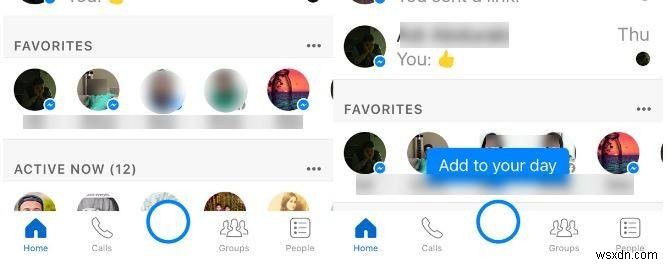
새 비디오를 녹화하거나 이미 카메라 롤에 저장한 비디오 중에서 선택할 수 있습니다. 사진을 찍은 후에는 모든 종류의 효과를 추가할 수 있습니다. 그림을 그리거나 텍스트를 추가하거나 스티커를 추가할 수도 있습니다.
비디오를 녹화하는 경우 추가할 수 있는 실시간 효과도 있습니다. 만들기가 끝나면 오른쪽 하단에 있는 화살표를 탭하여 계속하세요.
당신의 친구들은 당신이 이야기를 업데이트했다는 알림을 받지 못할 것입니다. 이것은 그들이 변경해야 한다고 생각합니다. 새로운 것을 추가했을 때 친구가 알고 싶어할 수도 있습니다.
마음이 바뀌어 하루에 사진을 추가하고 싶지 않다면 특정 친구와 사진을 공유할 수도 있습니다. 스토리에 추가하거나 친구들과 공유할 수 있습니다.
메신저 데이를 확인하는 방법
Messenger Day 스토리를 보려면 홈 탭으로 이동하면 상단에 표시됩니다. 보고 싶은 스토리(자신의 스토리 포함)를 탭하면 Messenger가 자동으로 사진을 살펴봅니다. 다음 사진으로 이동하려면 디스플레이의 오른쪽 가장자리를 누릅니다. 이전 사진을 보려면 화면 왼쪽 가장자리를 탭하세요.
게시한 내용을 자랑스러워할 수 있으므로 친구 중 누가 내 이야기를 보았는지 확인하고 싶을 것입니다. 홈 탭의 상단에서 자신의 스토리를 탭하면 내 스토리를 본 사람을 확인할 수 있습니다.

Messenger Day에는 응답 기능이 내장되어 있으므로 친구가 남길 수 있는 응답을 확인하세요. 하지만 답을 만들고 싶다면 그에 대한 옵션도 있습니다.
메신저 데이 스토리에서 사진을 삭제하는 방법
친구의 생일 파티에서 그 사진을 게시한 것을 후회하더라도 걱정하지 마십시오. 지울 수 있습니다. 제거하려는 사진이 표시된 상태에서 오른쪽 상단에 있는 세 개의 수직 점을 탭하고 "삭제"를 선택합니다. 사진을 한 번에 모두 삭제할 수 있는 옵션이 없기 때문에 사진을 하나씩 삭제해야 합니다.
결론
언젠가는 메시징 및 소셜 미디어 앱이 다른 사람의 기능을 복사하지 않고 고유한 기능을 만들 수 있기를 바랍니다. 그 날이 올 때까지 다른 앱의 기능을 도용한 것일지라도 표시되는 기능을 즐길 수 있습니다. 메신저 데이와 함께 하고 계신가요?
